Mac不能识别外置硬盘
通常情况下,当我们把移动硬盘,U盘连接到电脑上的时候,我们会在电脑的桌面上看到一个硬盘的标志,我们只需双击点击该图标,即可打开并使用该外置硬盘。
但是,假如有一天你连接你的外置硬盘时,Mac电脑上并没像往常那样在电脑上显示出你的外置硬盘,这是什么原因呢?如何才能让电脑重新显示出来?这是许多用户都可能遇到的问题。
小编在网络上查找了下针对此问题的解决方案,看到的很多解决方案都是针对Mac电脑无法读写外置硬盘的问题,而无法读写外置硬盘只是众多“无法识别硬盘”的问题用户的一种可能,本文将针对Mac电脑无法识别外置硬盘的各个可能的原因以及如何让Mac电脑识别外置硬盘的解决办法进行阐述,希望能对你有用。
Mac电脑不能识别外置硬盘可能的原因有:
如何让外置硬盘显示在Mac电脑上,我们首先需要确认导致外置硬盘不能显示的具体原因是什么?找准原因我们才能对症下药。
- 电脑设置;
- NTFS格式的外置硬盘;
- 电源线连接不稳定;
- 未连接到正确接口;
- 电脑接口损坏;
快速解决Mac不能识别外置硬盘的办法
检查你的电脑设置
当Mac电脑无法识别外置硬盘时,请先确认在磁盘工具中的设别选项下是否有显示该外置硬盘,如此处显示了外置了硬盘,但桌面上没有硬盘图标,请点击“访达” —> 选择“偏好设置” —> 选择“边框” —> 在边栏显示项目下的“设备”中,勾选 “外置磁盘”即可;
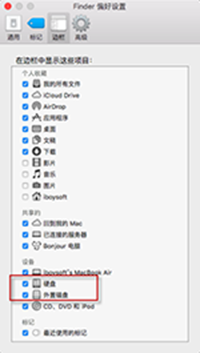
确认外置硬盘的磁盘格式
如果在磁盘工具中可以看到外置硬盘,但无法装载和使用它,则可能是因为外置硬盘的文件系统格式问题了。
我们知道,Mac电脑自身的文件系统有APFS,Mac OS Extended,同时也支持Windows系统的FAT和EXFAT磁盘格式,但对Windows最新的文件系统格式NTFS,Mac电脑不支持对该格式磁盘的写入操作,通常情况下,你可以查看NTFS格式的磁盘,但如因一些不正确的操作导致外置硬盘的文件系统出错,在你连接该磁盘到电脑上时,Mac电脑就无法识别该磁盘,或者可以识别该磁盘,但是无法对其进行装载使用。
针对此类问题,你可以将该磁盘连接到Windows电脑上进行磁盘检查先修复文件系统的问题,再连接到Mac电脑上。但即使修复了问题,你也仅可以访问该磁盘,无法往NTFS格式的外置硬盘里拷贝,编辑文件。
如果你想像Mac自带的文件系统格式那样对外置硬盘进行操作,你需要第三方的NTFS读写软件,比如赤友NTFS助手。启动该软件,连接外置硬盘,即可实现对NTFS磁盘的自由写入,像Mac自带的硬盘一样。具体的操作过程,请参考: Mac 电脑如何读写 NTFS 外置磁盘?
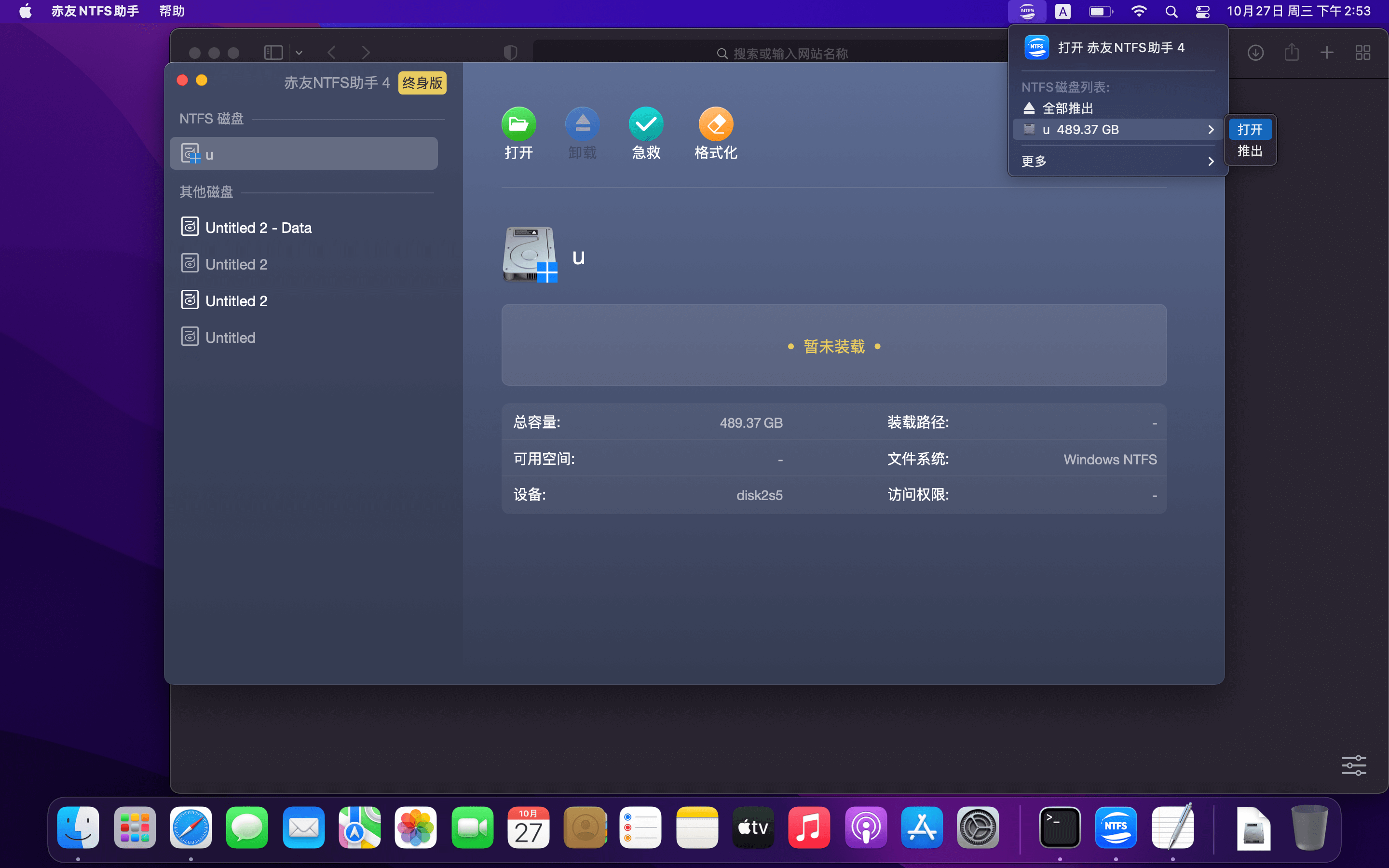
重启你的Mac电脑
小编经常说,重启电脑能解决99%的电脑小问题,因此,当你在磁盘工具的设别列表上没看到外置硬盘时,你不妨重启你的Mac电脑试试,说不定重启后就外置硬盘就可以被识别了。
将外置硬盘连接到Windows电脑上
如果你有一台Windows电脑,你可以将该外置硬盘连接到Windows电脑上,看是否可以正常访问,确认是否为外置硬盘自身的问题。
检查硬盘数据线
外置硬盘的连接线在连接电脑时是否松动?电源线是否老化?尝试使用另外的数据线连接该磁盘到Mac电脑上,或者使用同一根数据线连接该磁盘到其他电脑上,看是否能识别?如果使用其他数据线能识别,则需要你更换数据线;如以上方法均不能识别外置硬盘,则判断是否为其他问题。
检查连接的转换器上的接口是否正确
16年后的Mac电脑上的接口均为雷电接口了,但很多用户的移动硬盘连接线还是以前的USB接口,所以,这里你使用的连接外置硬盘和电脑的转化器就非常重要了。好一点的转换器的每一个接口均可雷电3接口,稍微差一点的转换器的接口只有一个雷电3接口,其余的接口在连接外置硬盘上速度会非常慢或者不能识别,因此,请确定你的转换器是否有此限制以及对应的插口是否正确。
电脑/移动硬盘接口是否损坏?
如果你确认数据线,转换接口等均正常工作,那不排除是电脑的接口出问题了,如果电脑有其他接口,不妨换一个接口试试。
如果上述解决方案均不能解决Mac无法识别外置硬盘的问题,我建议你优先恢复外置硬盘上重要的数据,如果你有备份,当然最好,如果没有,你可以试试Mac数据恢复软件先恢复数据。
正确连接并使用外置硬盘
最后,为了更好的保护我们外置硬盘的使用寿命,以及尽量减少在与电脑连接时出错(不管你使用的是Mac电脑还是Windows电脑,是台式机还是笔记本电脑),我们都建议你在使用移动硬盘或U盘等外置硬盘时,能使用正确的方法连接并使用外置硬盘,并在使用后右键点击外置硬盘图标推出硬盘,或者将外置硬盘图标拖入废纸篓后,再拔出外置硬盘。
虽然现在大多数外置硬盘都宣称可即插即用,这导致很多用户在使用移动硬盘或U盘后,直接将移动硬盘拔出,或者直接关闭电脑,让外置硬盘直接连接到电脑上,这些操作对于外置硬盘的使用并不友好,并可能损坏硬盘。

 川公网安备51010702043295
川公网安备51010702043295